【初心者】Bybitの口座開設方法

今回は大手暗号資産取引所のBybitの口座開設方法についてレクチャー❗️
投資をしていく上でかかせない取引所なので 口座開設がまだの方はお早めに🙌✨
というのも、暗号資産の取引所では時折新規口座開設の停止をすることもしばしば💦
今なら初回入金ボーナスキャンペーンもやってるので
さっそく登録しちゃいましょう👌
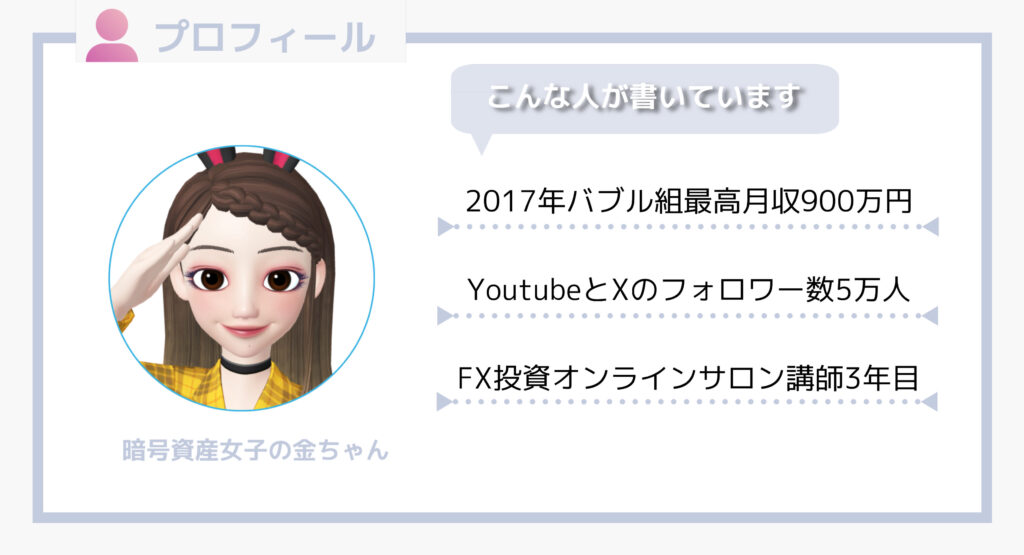
ーもくじー
Bybitとは
 バイビット(Bybit)とは、2018年3月に設立された世界でもトップの暗号通貨取引所です。
バイビット(Bybit)とは、2018年3月に設立された世界でもトップの暗号通貨取引所です。
(2023年現在はドバイに法人移設中)
130カ国以上のユーザーが利用しており、世界的に人気のある暗号通貨取引所なので、日本人のユーザーも多くいます。
また、サイトの日本語表記やカスタマーサポートも日本語で対応してくれるなど、日本人向けのサポートが充実している特徴があります❗️
セキュリティ対策にも力を入れており、国内の暗号通貨取引所よりも安全に利用できることも大きな魅力でしょう。
世界中に1500万人を超えるユーザーを持つBybitは、2022年3月28日にアラブ首長国連邦(UAE)の暗号資産規制当局(VARA)から原則として取引所運営が可能なMVP(Minimum Viable Product)ライセンスを取得しており、1年を経て本社を構えた💡
初回入金ボーナスキャンペーン

現在Bybitでは初回登録の方にボーナスを獲得できるキャンペーンを行なっています💡
登録がまだの方はこの機会にボーナスをGETして
投資を始めてみてください✨
👉:Bybitで新規登録する
Bybitの登録方法
それでは早速、簡単なスマホでの新規登録方法を紹介させていただきます📱
ここからは、アプリのインストールから登録完了まで、 スマホの画面をお見せしながら進めていきます👀🔍
本当に簡単ですので、内容も簡単なものになっております。
スマホ1台+身分証明書で登録出来るので、本当に簡単なのですが、
今回私のスマホはiphone12を使用しておりますので、
iphoneバージョンやandroidスマホでは、若干表示など違うかもしれません🙇
下記のボタンから登録を先にして、その後アプリのイントールのみで、 2段階認証とKYC認証のみの操作確認だけでOKです! ではさっそくボタンをタップして登録へと進みましょう💡
1.アップルストアからアプリのインストール
アップルストアから「bybit」を検索し、インストールを開始します。 もしくは、下のアイコンをクリックすると簡単に探すことが出来ます。 →for Android ![]() →for iOS
→for iOS ![]()
2.アプリのインストール完了

インストールが完了すると、上のような画面になりますので、「今すぐ開始する」をタップ
3.人のアイコンをタップ
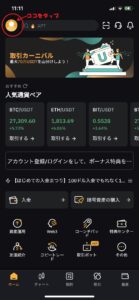
4.登録をタップ
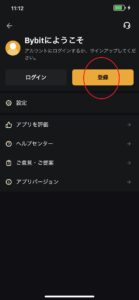
5.メールアドレス、パスワード、紹介コードの入力
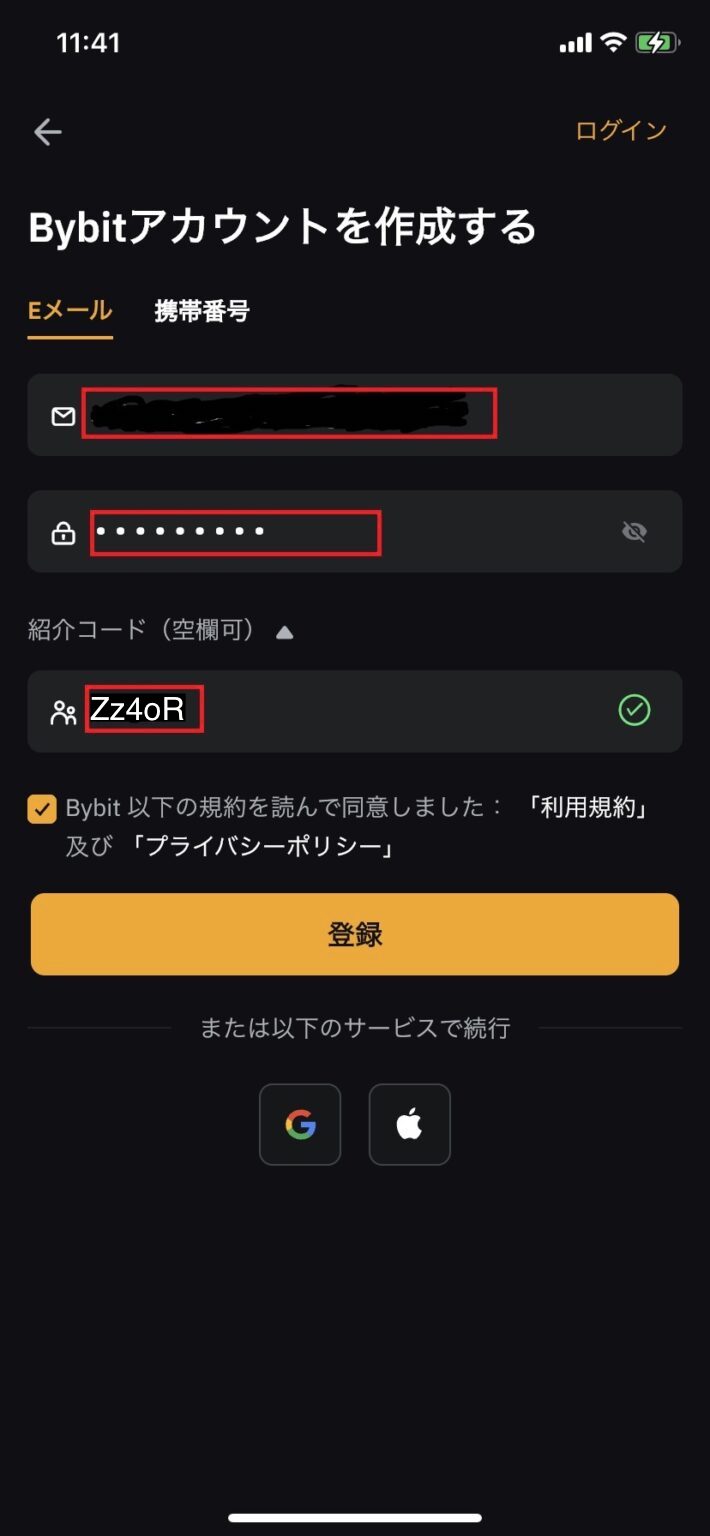
メールアドレス、パスワード(8~30文字、少なくとも1つの小文字、少なくとも1つの大文字、少なくとも1つの数字)、紹介コード「Zz4oR」を入力して、「登録」をタップ
紹介コード:Zz4oRでは、特別特典として、「最大3万ドルゲット初回入金ボーナスキャンペーン開催中」💡
6.バズル合わせ
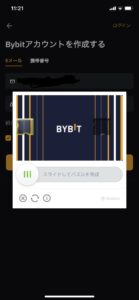
パズルを合わせます。
7.Eメール認証コード未入力画面
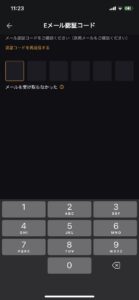
次に認証コードの入力を求められます。
8.Eメール認証コード確認
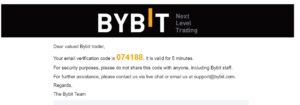
登録しているEメールへ認証コードが送られています。 メールには「074188」と記載されていました。
9.認証コード入力、登録完了

Eメールへ届いた認証コードを入力します。 制限時間がありますので、すぐに入力してください。
10.登録完了
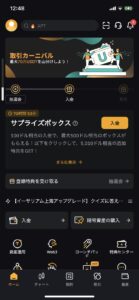
これでBybit取引所の登録は終わりました💡 続いて、取引や資産運用をするにあたり、セキュリティレベルを上げるのと、資産運用サービスを受けれるよう、KYC認証登録をこの時点で済ませておくと便利です👌
2段階認証
2重にセキュリティをかけることで、暗号資産を守るために必ずやっておいた方がいいです🔑
また、Bybitでは、出金するために、2段階認証の設定をしておく必要があります。
1.人のアイコンをタップ
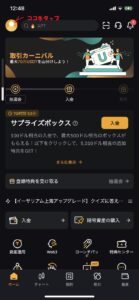
2.セキュリティをタップ
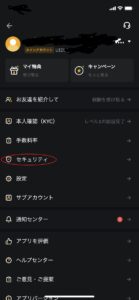
3.google認証システムを開く
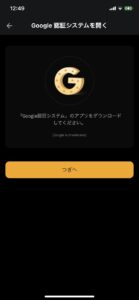
■グーグル認証アプリ(Google Authenticator ) ダウンロードリンクは下のアイコンをクリックすると簡単に探すことが出来ます。 →for Android ![]() →for iOS
→for iOS ![]()
4.キーをコピー、バックアップ、次へ
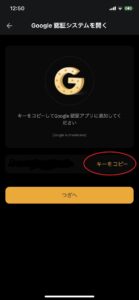
キーのバックアップをお勧め(スマホが壊れた時など)
5.goolgle認証システムにて、登録
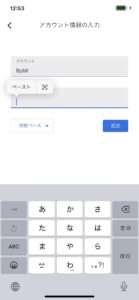
アカウントは分かりやすい名前を記入し、 キーの所に、先ほどのキーを貼り付けます。 以上で、2段階認証の登録は完了です。
6.goolgle認証システムでの認証コード表示
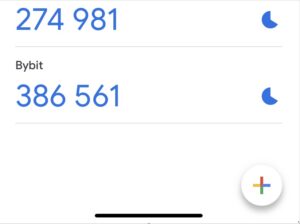
30秒で別の認証コードへ変更されます。
7.ログイン時の認証コード入力
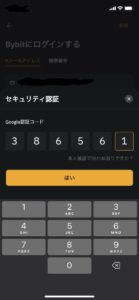
別の認証コードに変更になる前に認証コードを入力し、 2段階認証は完了となります🙌
KYC認証
KYC認証登録していなくても、一日当たり2BTCの出金が出来ますが、レベル1の認証をしておくと、資産運用サービスの利用が出来ます。 私はこんなに送金できるほどBTCを保有しておりませんが、レベル1の認証では1日あたり50BTCの出金が出来ます。 そのため、レベル1の認証までしておいた方が良いでしょう👌
日本の場合、いずれか一つの証明書が必要: パスポート、IDカード、運転免許証、在留許可証
1.人のアイコンをタップ
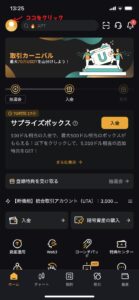
2.本人確認(KYC認証)をタップ
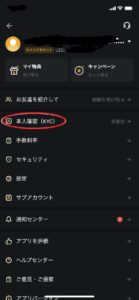
3.今すぐ行うをタップ
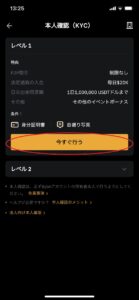
4.Japanを選択
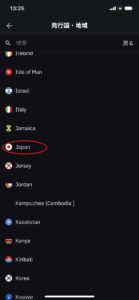
jpeg png でHEIFは対応していないなどの規格があるため、 あらかじめ、カメラとの接続を許可しておくと、撮影しながら進めるので便利です。
5.お持ちの証明書を選択します
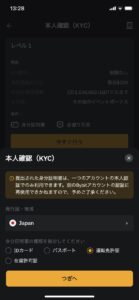
6.証明書を準備して、続行

7.証明書、セルフィ(ご自身の顔)の確認

8.数分後、本人確認(KYC認証)の完了
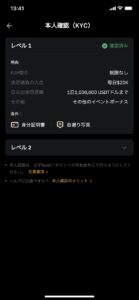
実際には5分後にアプリを開いたら、確認済みになっていました。 これで資産運用サービスやトレードなど、Bybitのサービスを受ける準備が整いました。
口座開設ができたら今度は現物購入にもTRYしてみてね❗️💡
👉:暗号通貨を買う方法
まとめ
書類のやり取りもないですし、スマホ1台+身分証明書あれば、だれでも簡単に登録出来ます👌
今後資産を確実に増やしていくためにも、 情報収集能力のスキルを上げていきましょう😉✨
是非Twitterのフォローと記事のシェアをお願いしますね💡





ピンバック: 【投資】ビットコインと金どっちを買う? – エロバース
ピンバック: 【メタバース】暗号通貨コインを買う方法 – セクシバース-投資総合情報サイト-
ピンバック: 【超初心者向け】そもそもビットコインって何⁉️👀🔍 – セクシバース-投資総合情報サイト-
ピンバック: 【運用】年始に100万円預けていれば12月には利益30万だった😭 – -投資総合情報サイト-
ピンバック: 【🔰初心者】何から始めたらいいか分からない💦〜基礎知識①〜 – -投資総合情報サイト-